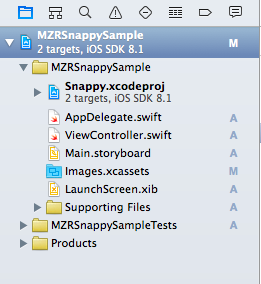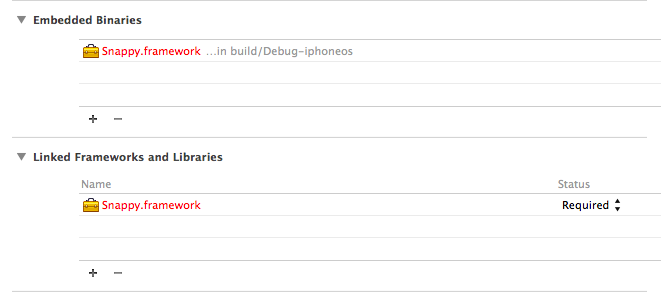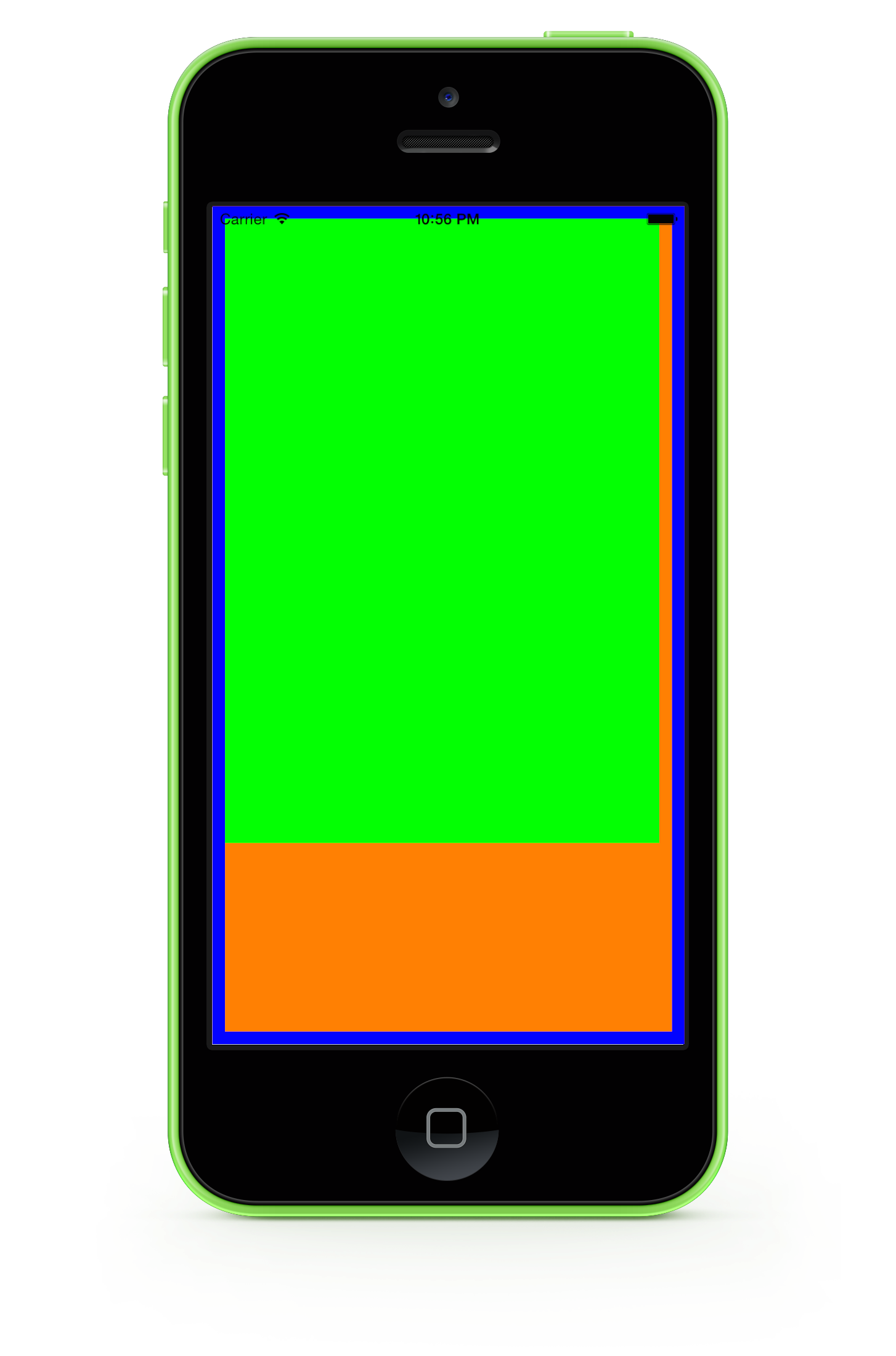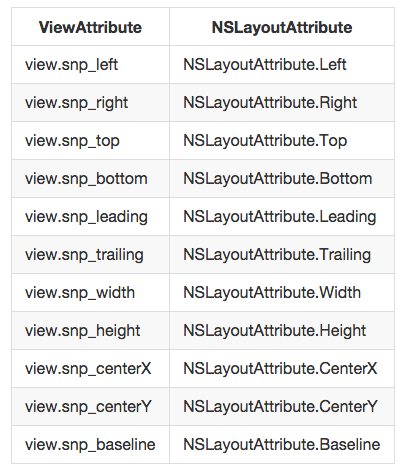AutoLayoutはコードで書くと記述が長くなって面倒ですよね。それで、少し前にAutoLayoutを簡潔に記述できるMasonryというのが出ていたのですが、久しぶりに見てみたら完全Swift対応版のMasonryが出ていたので、試してみました。
インストール
Swiftで書かれたライブラリにはcocoapodsのような便利なインフラがないので、手動でライブラリを追加していくことになります。
gitsubmoduleを追加する
まず、プロジェクトのルートに移動して、git submodule add https://github.com/Masonry/Snappy.gitをして、Snappyをgitのsubmoduleとして追加します。
Snappy.xcodeprojを利用するXcodeに追加する
Xcodeを開いて、先ほどsubmoduleとしてダウンロードしたSnappyのディレクトリの中の、Snappy.xcodeprojをFine navigatorにドラッグして入れます。
こんな感じの見た目になります。
Embedded Binariesとして追加する
XcodeのTarget > General にある、Embeded Binariesの+ボタンを押して、Snappy.frameworkを追加する。
こんな感じの見た目になります。さて、設定が出来ました!
Snappyを使ってViewの配置をしてみた
こんなビューをframeを使わず、Snappyだけで表現してみました。
コード
import UIKit
import Snappy
class ViewController: UIViewController {
override func viewDidLoad() {
super.viewDidLoad()
// FULL SCREEN VIEW [BLUE]
let blueView = UIView()
blueView.backgroundColor = UIColor.blueColor()
self.view.addSubview(blueView)
blueView.snp_makeConstraints { make in
make.edges.equalTo(self.view)
return
}
// PADDING ALL EDGES [ORANGE]
let orangeView = UIView()
orangeView.backgroundColor = UIColor.orangeColor()
self.view.addSubview(orangeView)
let orangeViewPadding = UIEdgeInsetsMake(10, 10, 10, 10)
orangeView.snp_makeConstraints { make in
make.edges.equalTo(self.view).with.insets(orangeViewPadding)
return
}
// VIEW ON PADDING VIEW [GREEN]
let greenView = UIView()
greenView.backgroundColor = UIColor.greenColor()
orangeView.addSubview(greenView)
let greenViewPadding = UIEdgeInsetsMake(0.0, 0.0, 150.0, 10.0)
greenView.snp_makeConstraints { make in
make.top.equalTo(orangeView.snp_top).with.offset(greenViewPadding.top)
make.left.equalTo(orangeView.snp_left).with.offset(greenViewPadding.left)
make.bottom.equalTo(orangeView.snp_bottom).with.offset(-greenViewPadding.bottom)
make.right.equalTo(orangeView.snp_right).with.offset(-greenViewPadding.right)
return
}
}
}
使い方
UIViewControllerのviewDidLoadで色のついたビューを配置することをイメージして下さい。
一つ上の階層のビューと上下左右同じにする
let blueView = UIView()
blueView.backgroundColor = UIColor.blueColor()
self.view.addSubview(blueView)
blueView.snp_makeConstraints { make in
make.edges.equalTo(self.view)
return
}
一つ上の階層のビューから指定した距離をおいて配置する
let orangeView = UIView()
orangeView.backgroundColor = UIColor.orangeColor()
self.view.addSubview(orangeView)
let orangeViewPadding = UIEdgeInsetsMake(10, 10, 10, 10)
orangeView.snp_makeConstraints { make in
make.edges.equalTo(self.view).with.insets(orangeViewPadding)
return
}
その他に、下記のようにviewのNSLayoutAttributeが取得できるので、様々な自由なコンストレイントを貼ることができます。
また、priorityの設定もできるので、ほとんどのこと(すべて)が表現できるのではないでしょうか?
今回試したサンプル
下記のコマンドでsubmoduleも取得して下さい。
git clone git@github.com:morizotter/MZRSnappySample.git
git submodule init
git submodule update
参考
更新
- Rename to Snap · a647c10 · Masonry/Snap により、名称がSnappyからSnapに変更になったようです。それにともなって、importもSnappyではなくSnapとなったようです。